Nejteplejší a nejchladnější místo
Úvod
Tenhle projekt odhalí všechna tajemství tvojí školy, ať už někdo loví duchy nebo chce najít žhavé místo pro svoje příští rande. Změř se svojí třídou teplotu v různých koutech školy a zkus být ten, kdo objeví ten největší extrém. 😱
S tímhle projektem se naučíš měřit teplotu s IoT a zobrazit ji na svém mobilu. Postačí ti základní HARDWARIO sada, tedy Start Set.
Hru navrhni učiteli fyziky jako super zpestření hodiny, nebo ji s kamarády podnikni jenom tak, po škole.
Tahle hra je o vítězství. Kdo najde nejchladnější nebo nejteplejší místo ve škole, je king! 👑 Pokud máš ve třídě krabiček několik, pracujte buď samostatně, nebo v malých skupinkách. A pokud máte jenom jednu, postupně se střídejte.
Připrav si krabičku
-
Start Set sestav a spáruj. Na Core Module potřebuješ firmware radio push button. Pokud nevíš, jak si firmware stáhnout nebo co to je, zjistíš to tady.
-
Změny teploty uvidíš v Playgroundu v záložce Messages.
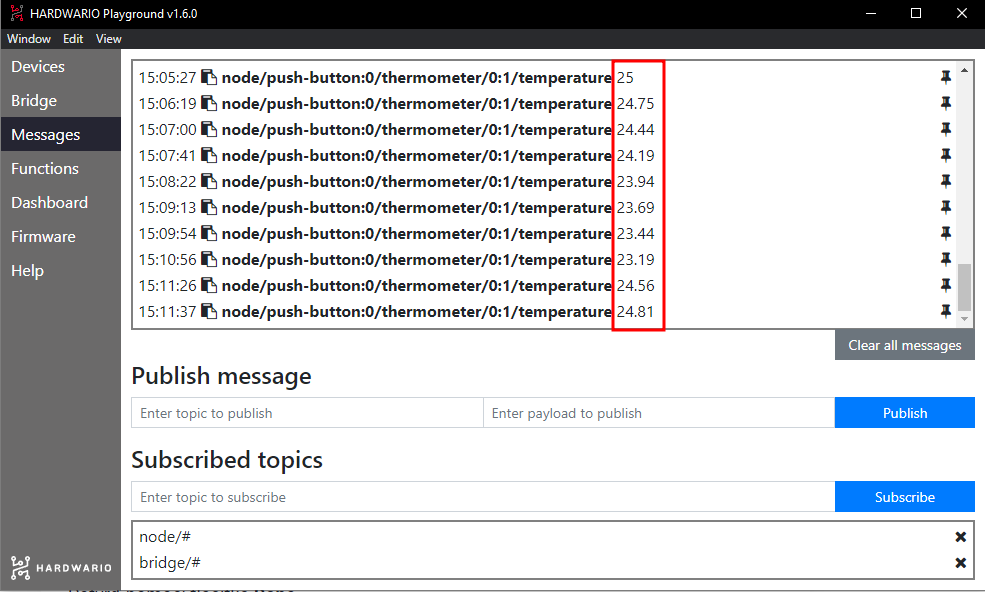
Nastav si Node-RED
-
Pro záznam nejnižší nebo nejvyšší teploty si nastav vlastní ukazatel. Začni v počítači s pomocí bublin v Node-RED. Nejdřív v Playgroundu klikni na záložku Functions.
-
Na čistou plochu polož světle fialový node (bublinu) s názvem MQTT. Najdeš ho v sekci Input.
-
Node rozklikni dvojklikem. V řádku Topic určíš, co chceš, aby barevný ukazatel zobrazoval. Teď to bude teplota. Proto do řádku zkopíruj zprávu s teplotou ze záložky Messages (bez čísla). Nebo klidně použij tuhle:
node/push-button:0/thermometer/0:1/temperature

Potvrď tlačítkem Done.
Připrav si applikaci Blynk IoT
-
Pokud ještě nemáš, vytvoř si účet v aplikaci Blynk IoT. Jak na to se podívej v tomto návodu. Seznámíš se tam i s tím, jak se tvoří šablony a datastreamy. Obojí budeš potřebovat.
-
Druhým krokem je vytvoření šablony zařízení. Jak na to najdeš ve stejném návodu. Klidně ale použij šablonu z předchozích projektů, pokud ji máš.
-
Teď si nastav nový Datastream. Na detailu šablony klikni na záložku Datastreams. Vpravo nahoře klikni na Edit. Objeví se ti tlačítko + New Datastream, klikni na něj, vyber Virtual Pin a objeví se ti dialogové okno:
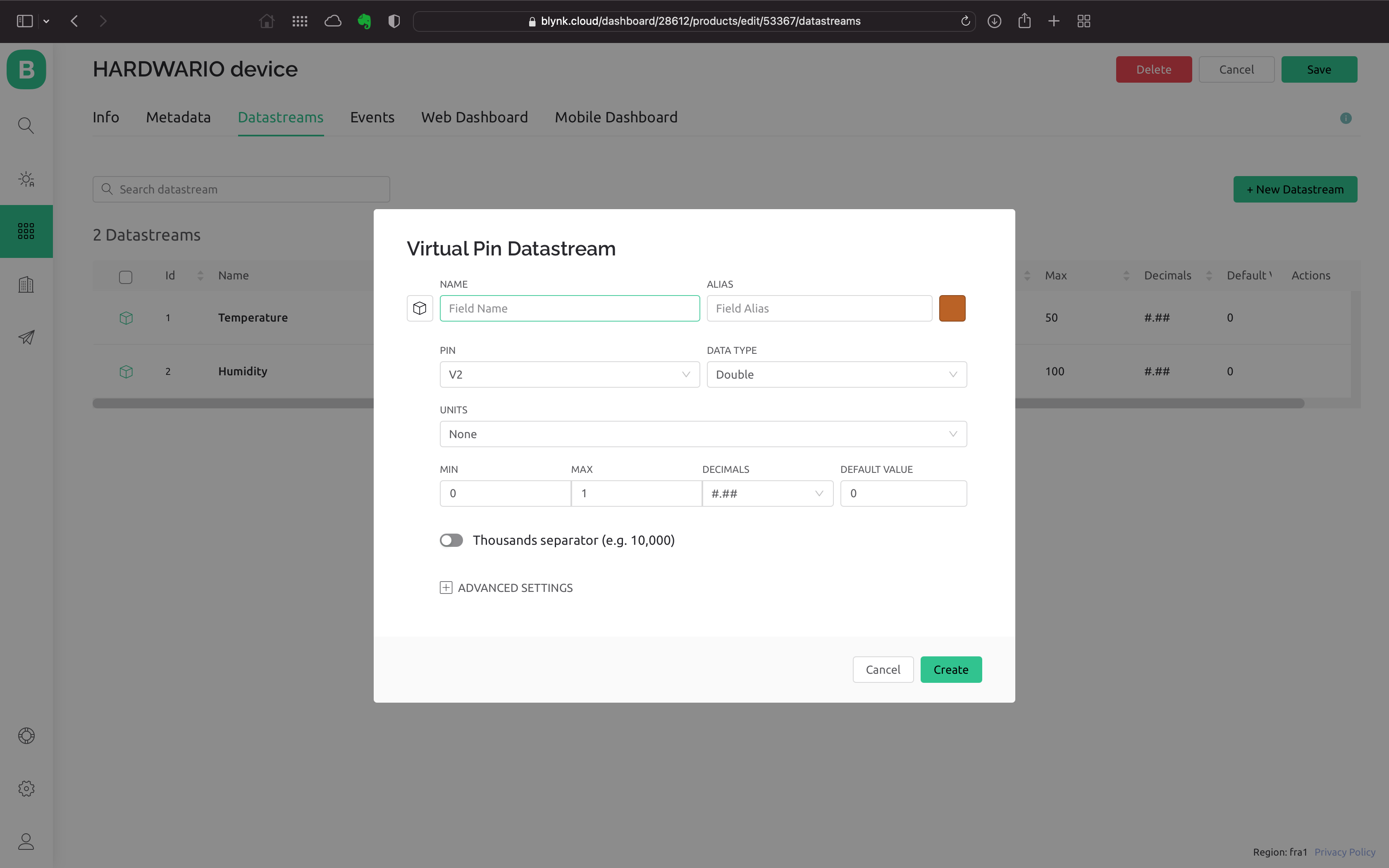
-
Nastav název pro nový Datastream a vyber jeden z volných Pinů. Teplotu budeš měřit jako desetinné číslo, proto zvol typ Double a jednotku (unit) nastav na Celsius. Nezapomeň nastavit rozpětí teplot, které budeš měřit, například 0 - 50.
-
Datastream vytvoříš kliknutím na Create.
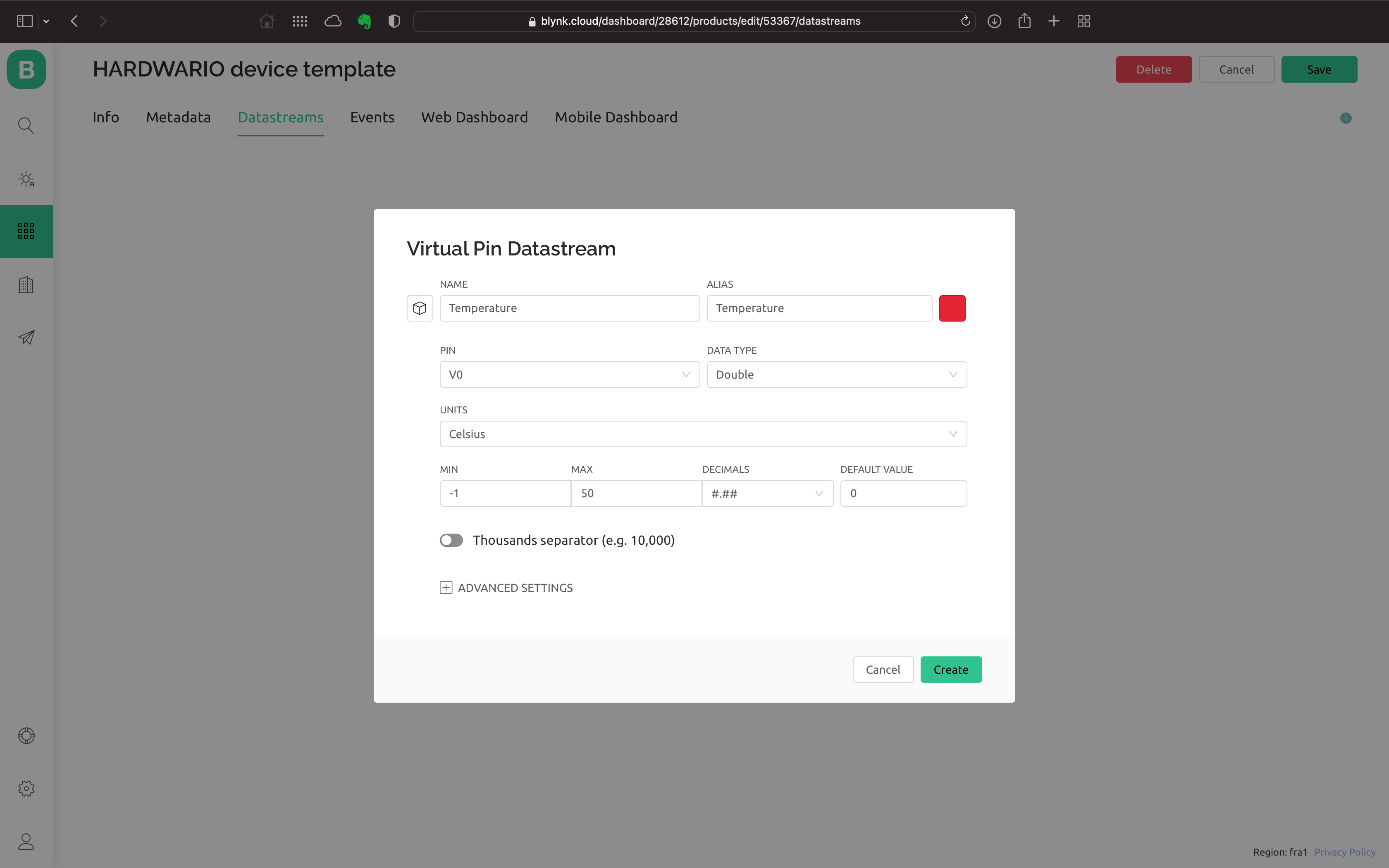
- Vpravo nahoře svou práci ulož tlačítkem Save.
Založ zařízení
Pokud jej ještě nemáš, založ si zařízení z vytvořené šablony. Jak na to popisujeme v návodu, který už znáš.
Rozjeď appku na mobilu
Aplikaci Blynk IoT si na mobil stáhni z App store, nebo Google Play. Přihlas se do ní s tvými údaji.
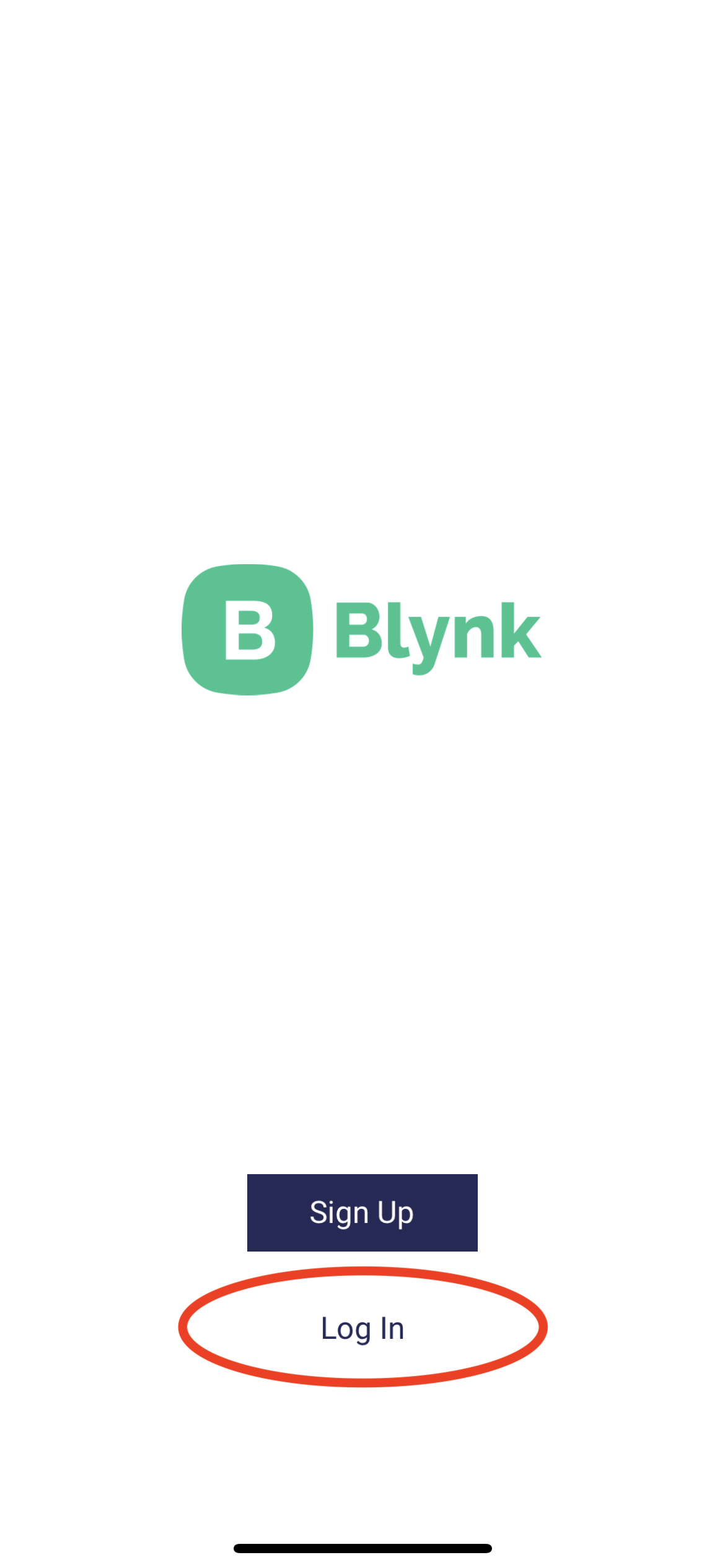
Hned po přihlášení uvidíš své vytvořené zařízení:

Ťukni na něj prstem, teď si nastavíme dashboard, ve kterém budeme ukazovat naměřenou hodnotu:
- Pod klíčem vpravo nahoře najdeš nastavovací stránku dashboardu.
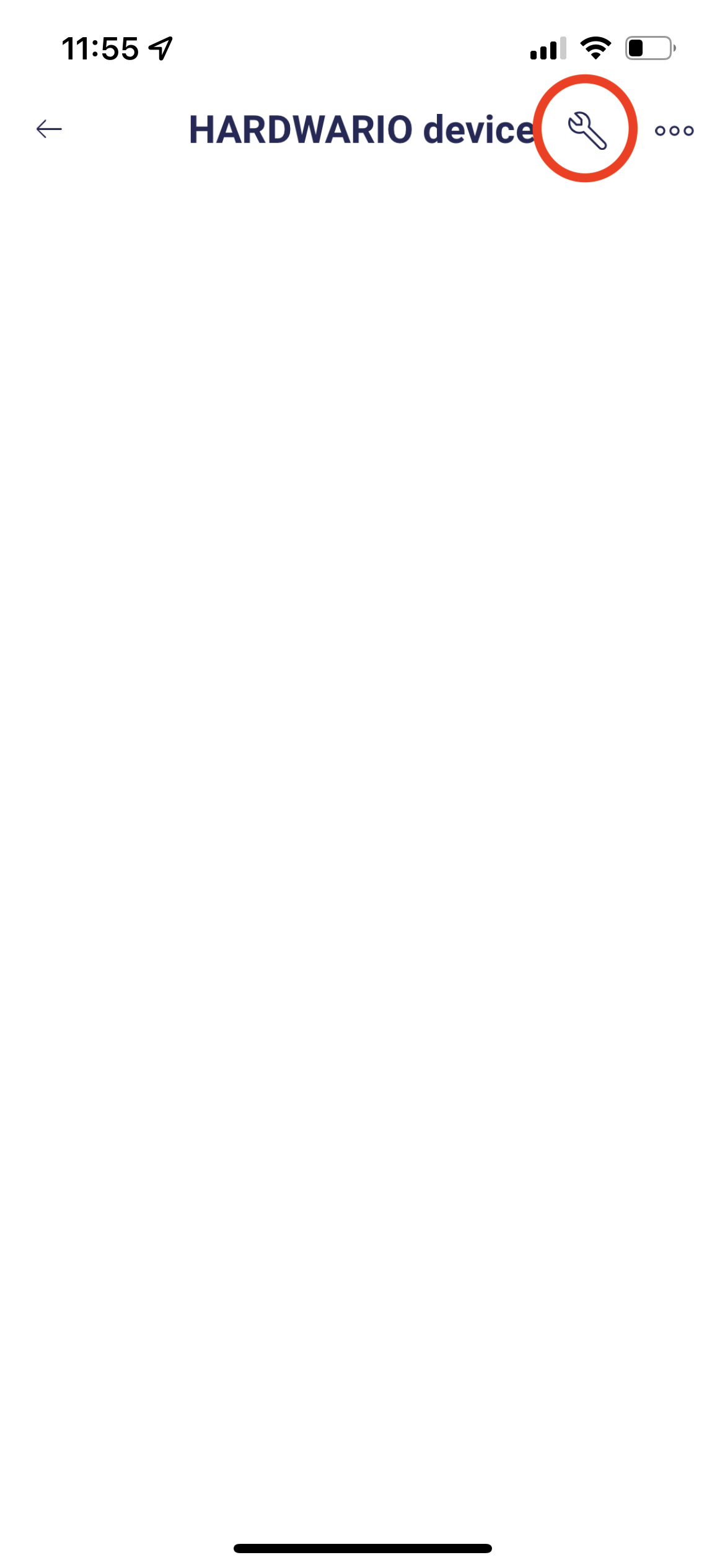
- Tlačítkem + , nebo kliknutím někam na plochu přidáš nový graf nebo jiný prvek dashboardu. Teď použijeme Gauge.
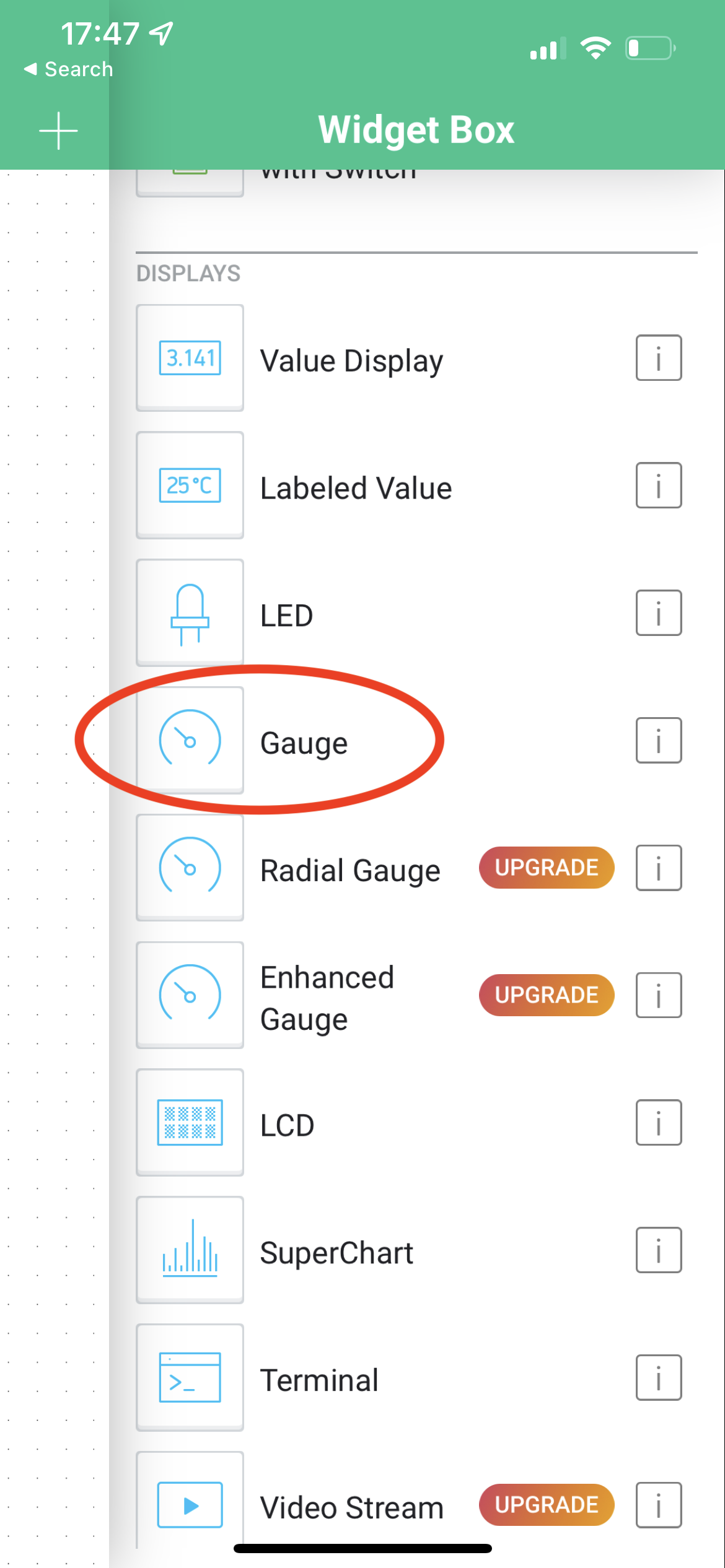
- Stiskem přidaného widgetu otevřeš okno s jeho nastavením. Nejdůležitější je doplnit Datastream z tvé šablony pro vybraný virtuální Pin. Doplnit můžeš taky název a změnit barvu.

- Aplikaci máš hotovou. Teď do ní ještě začneme posílat data. 💪
Propoj mobil s krabičkou
- Vrať se k počítači. Na ploše Node-RED přidej za oba nody zelený node Write. Najdeš ho v levé části pod sekcí Blynk IoT.
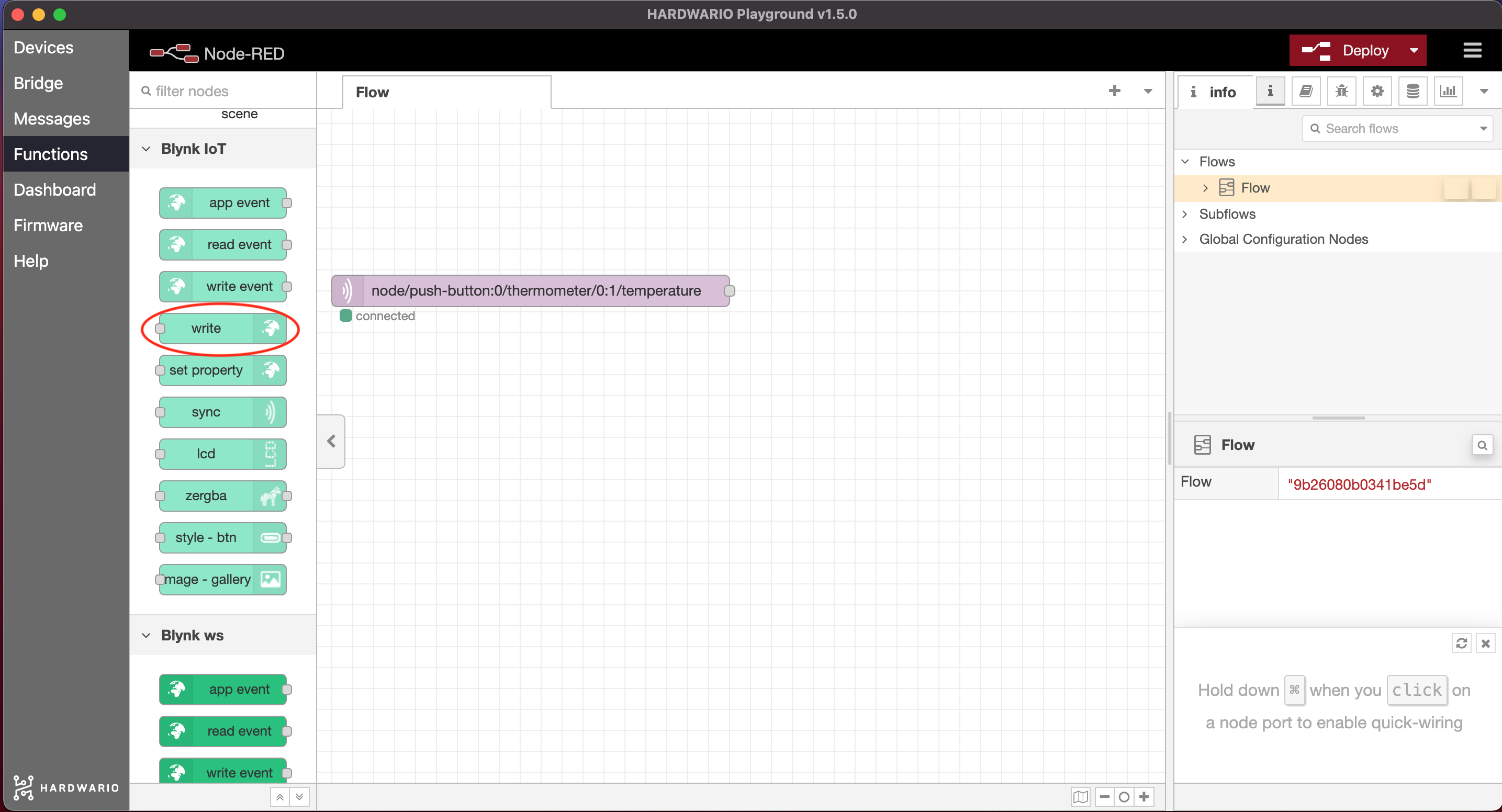
- Node otevři dvojklikem. Vpravo uvidíš malou tužku. Klikni na ni a otevře se ti nové okno. Do pole Url vlož
blynk.cloud, do polí Auth Token a Template ID zkopíruj hodnoty z detailu zařízení ve webové aplikaci na počítači.
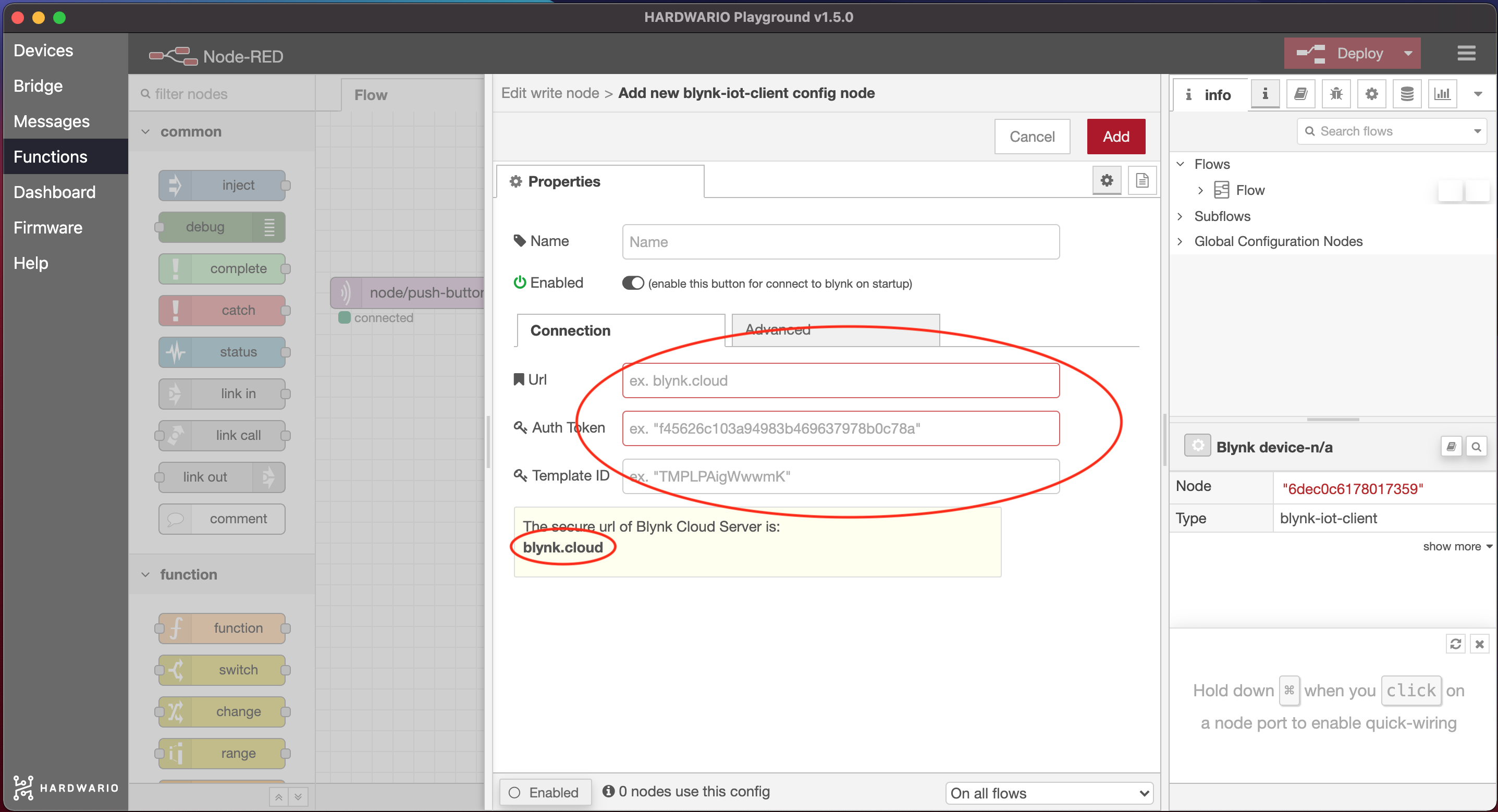
Nastavení potvrď tlačítem Add. Z nodu ale ještě neodcházej. 👈
- Do řádku Virtual Pin napiš číslo, které sis zvolil jako PIN v Blynku. Písmeno “V” nepoužívej. Potvrď tlačítkem Done.
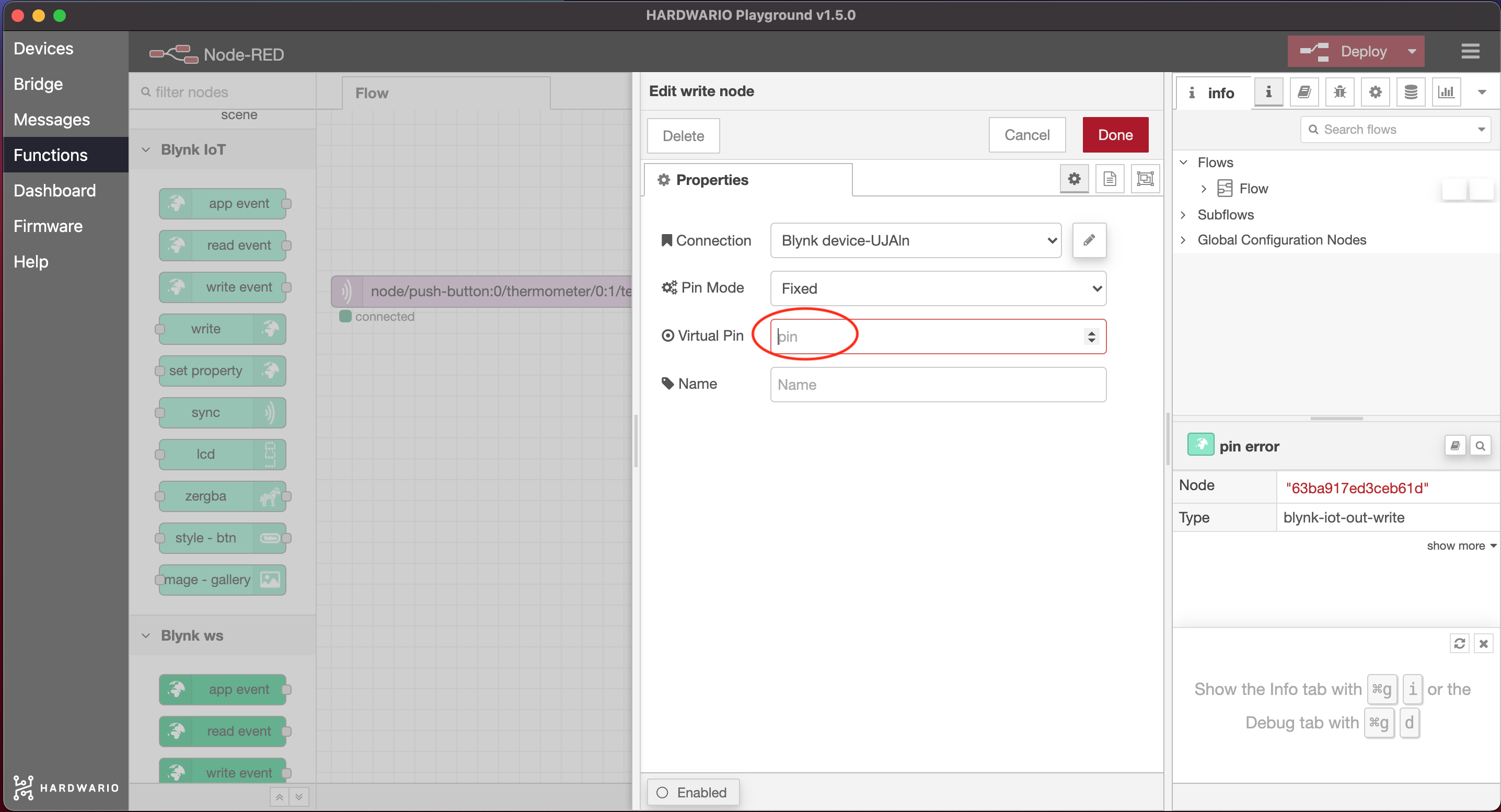
- Teď oba nody propoj a klikni na červené tlačítko Deploy vpravo nahoře. 🚨
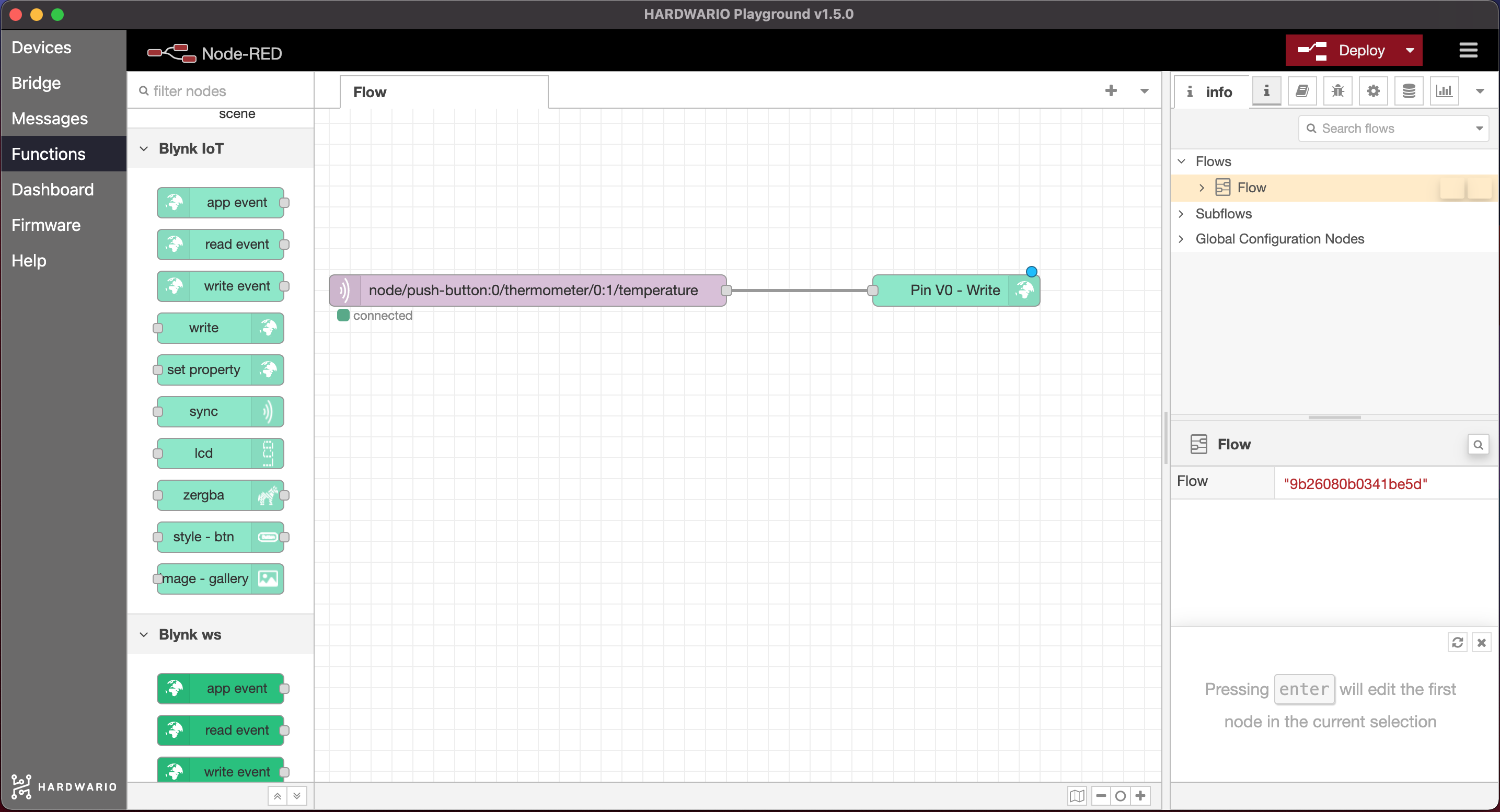
Trumfni svou třídu
-
Sám nebo ve skupině vytipuj, které místo může být ve škole nejteplejší, nebo nejchladnější. 🔥 ⛄
-
Každý jednotlivec nebo skupina má na průzkum jenom 15 minut. 🔦 Ať je to trochu vzrůšo.
-
Na místo vezmi krabičku a teplotu sleduj na mobilu. Může chvíli trvat, než se na ukazateli teplota projeví.
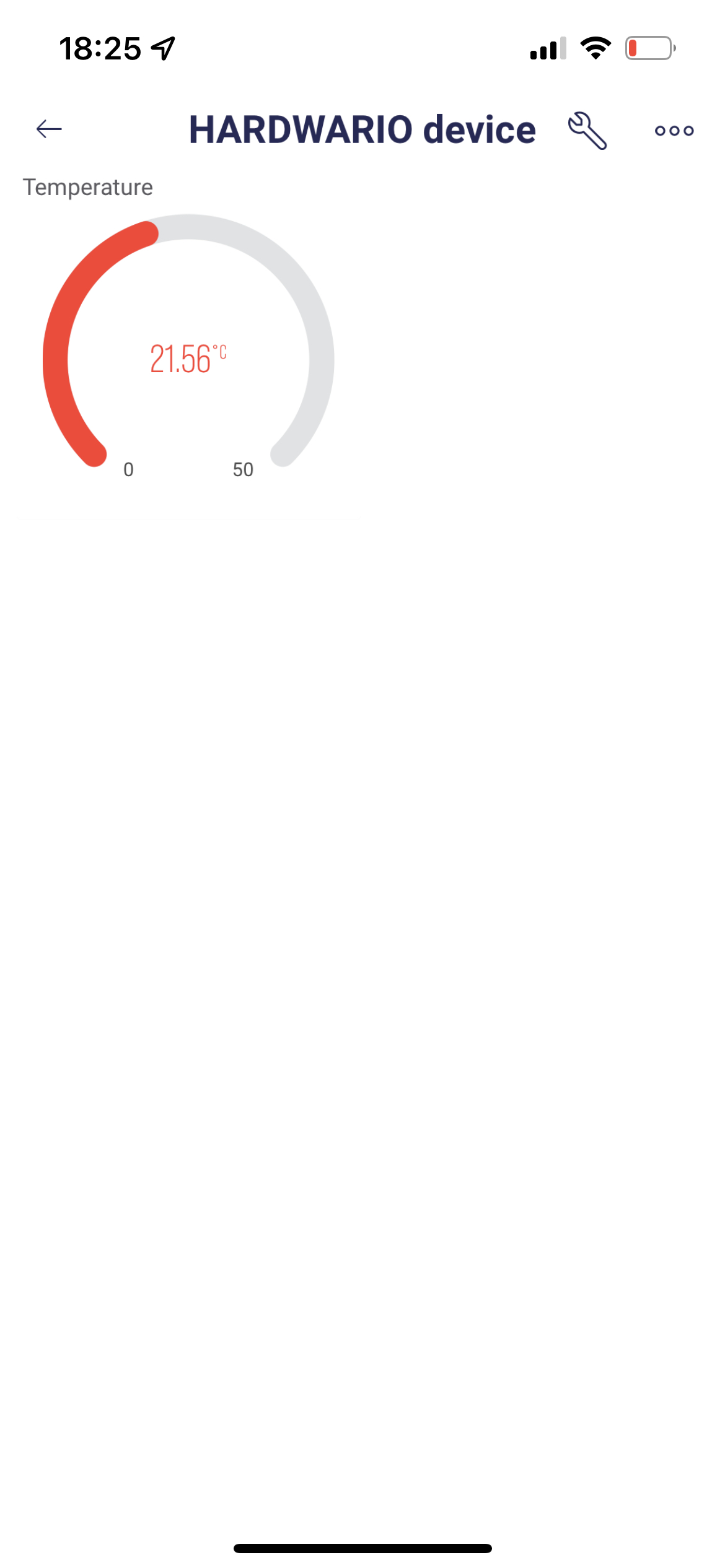
- Vyzkoušej několik míst a na závěr vyhlašte ty nejextrémnější výsledky. Congrats vítězům! 🎇